世界一周という本編からは話がズレますが、ブログを開設するにあたり悩んでいたことがあります。
それは、顔出しをするのか、それともしないのか。
顔出しをした方が読む人に身近に感じてもらいやすく、ブログの信頼度も高まるなんていう意見もあるようですが…
結論:私は顔出しはいたしません。
理由:
・顔に自信がないから
・誰も求めていないから
しかし、出来れば私という存在を認識いただき当ブログに親しみを感じていただくため、この度オリジナルアイコンを作成することにいたしました。
(ちなみに世界一周の準備には一切手がつけられておりません。いつもこうやって脇道に逸れていくタイプです。)
アイコンの作り方
それでは早速作っていきましょう♪
3つの物を準備
準備するのは、
・白い紙 (行や升目が無い白紙)
・ペン
・スマホ
以上!
よし、準備はばっちり。
紙にお絵描き
ベースとなる絵は、紙にペンで手書きします。
では早速描いていきましょう。
こんな感じです。
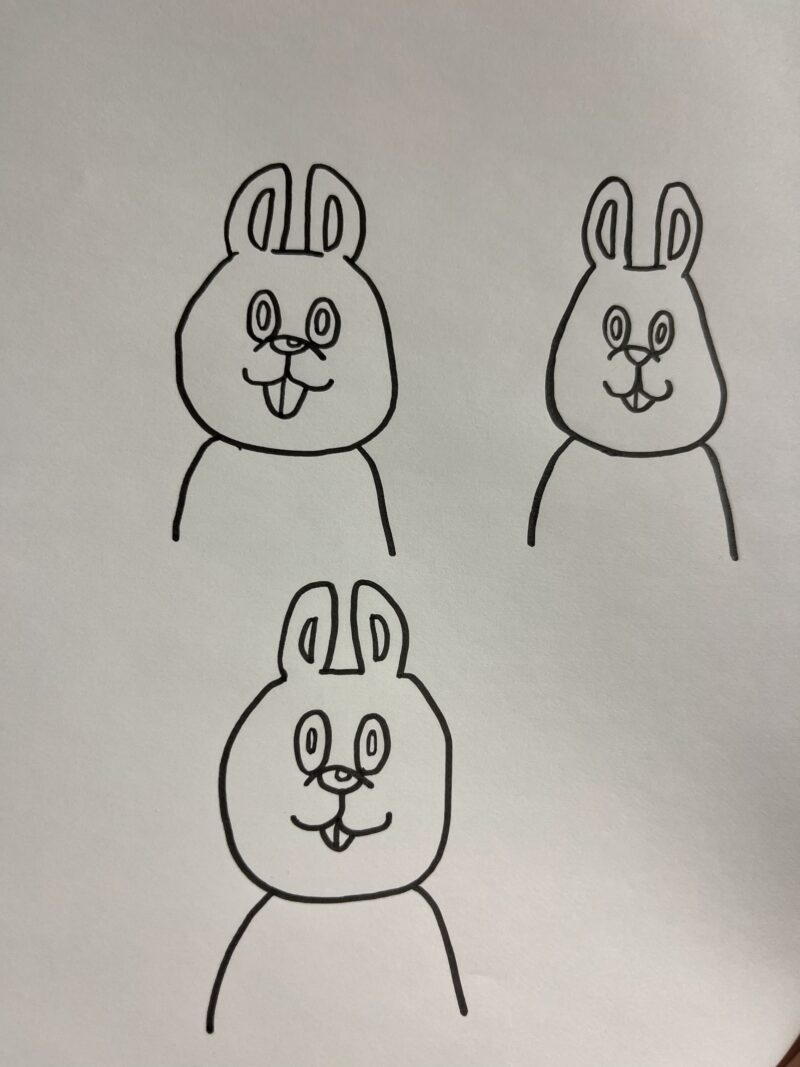
なぜうさぎなのかというと、
・出発の年が兎年であること
・私自身が兎年生まれであること
・うさぎみたいに丈夫な前歯が欲しい
という理由からです。
私は子どもの頃、車に跳ね飛ばされて顔面をアスファルトに強打した為、前歯が非常にもろいのです。(現在も治療中)
下手したら旅の途中で大好きな肉にかぶりついた拍子に前歯が取れるなんてことも起こり得ます。
そうならないよう願いを込めるうちにイラストのウサギはすっかり前歯が長くなってしまいました。
ちなみに、この作業はスタバで行っています。
隣の席の方がちらっとこっちをみてギョッとした気配があります。気にせず続けましょう。
アプリをインストール
スマホに2つのアプリをダウンロードします。
一つ目は、イラストをスキャンするためのアプリ
CamScaneer
↓↓↓↓↓
二つ目はスキャンしたイラストに色付けをするためのアプリです
ibisPaint X
↓↓↓↓↓
どちらも条件の範囲内で無料で使用することが可能です。
このアプリじゃなくても似たようなものは多数あるようです。
ちなみに、スキャンに関してはiphoneユーザーであれば既存のメモ機能でも可能なようなのですが、私は上手くいかなかったのでおとなしくアプリをダウンロードしました。
描いた絵をスキャン
先ほどダウンロードしたアプリでイラストをスキャンしていきます。
影が入ってしまうと黒ずんだ状態でスキャンされてしまうので、イラストを手に持ち高々とライトの下に掲げながら撮影しました。
ちなみにこの作業もスタバで行っています。
隣の人が何度もチラチラとこちらを見てきます。気にせず作業を続けましょう。
こんな感じにスキャンできました。
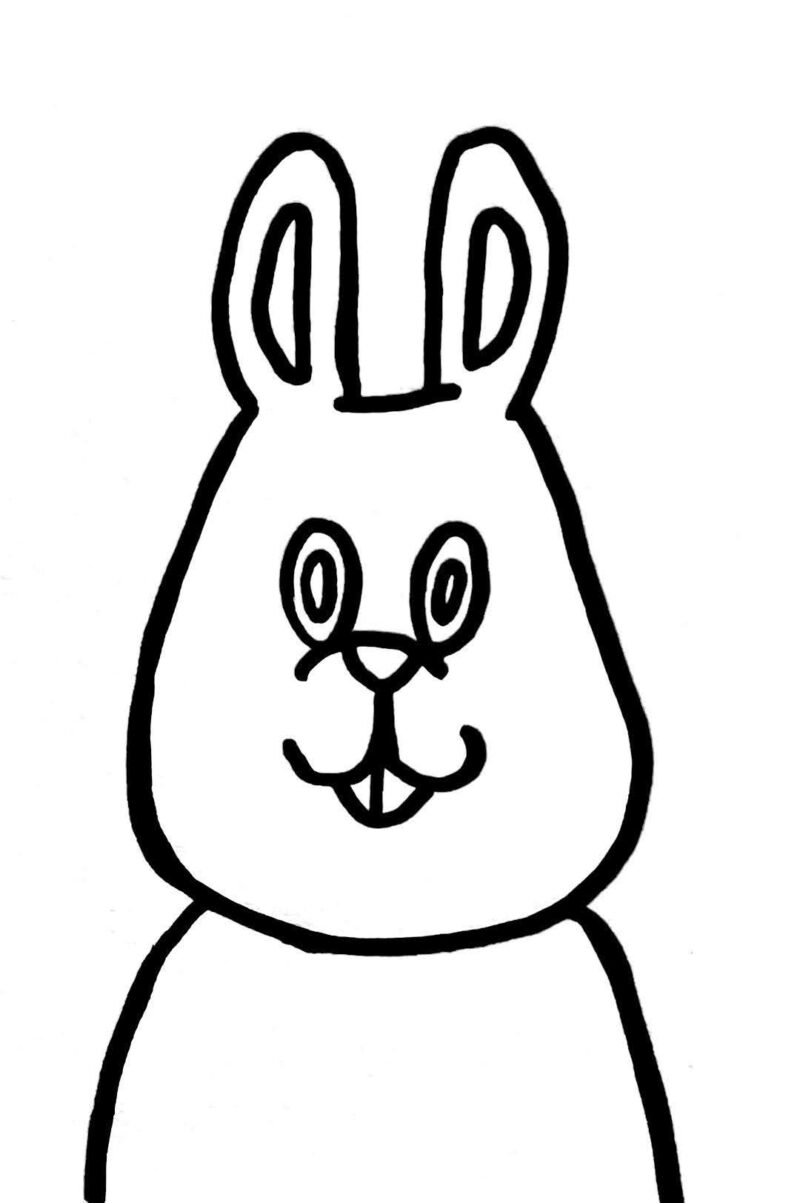
スキャンした絵に色付け
ダウンロードしたibisPaint Xのアプリを使って色付けしていきます。
こちらのアプリ、ボタンがたくさんあり始めは少し分かりづらく感じるのですが、慣れてくると非常に使い勝手が良いです。
使い方が分からない場合は、「ibisPaint X 使い方 スマホ」などと検索すると分かりやすい説明がたくさん出てきます。
私はスマホ用のペンなどは持っておりませんので指先一つで作業を進めます。
細かい部分はちょっと大変でした。でもなかなか楽しい。
完成
完成したものがこちら!!!!!
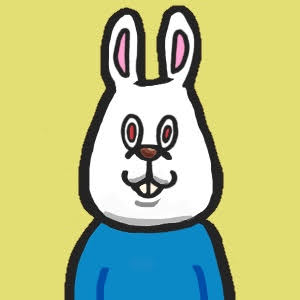
なかなかかわいいやんけ
早速PCにも取り込みます。
謎のウサギがでかでかと映し出されたノートパソコンを見つめて満足感に浸る私。
ちなみにこの作業もスタバで行っています。
隣の席の人はいつの間にかいなくなっていました。
帰宅した後改めてニュートラルな気持ちで見てみたら、このウサギ、なんというか…サイコパス感が出ていますね。
しかしせっかく頑張って作ったので、当ブログではこのアイコンを私の分身として使っていきたいと思います。
どうぞよろしくお願いいたします。
当ブログはにほんブログ村のブログランキングに参加しております。
下のバナーをクリック(もしくはタップ)していただくと、当ブログに一票が投票されます。
※もちろん、投票してくださった方の個人情報が漏れたりお金の請求が発生するようなことは一切ございません!
皆様の貴重な一票を、ぜひよろしくお願いいたします!
↓↓↓
にほんブログ村



コメント